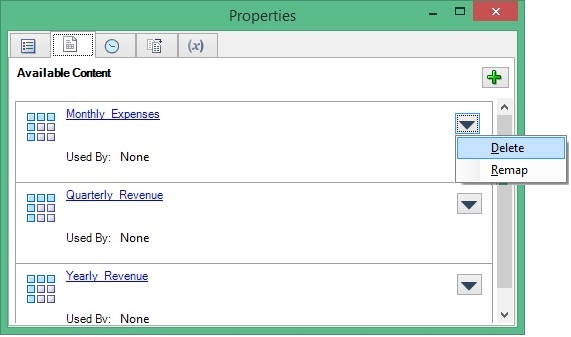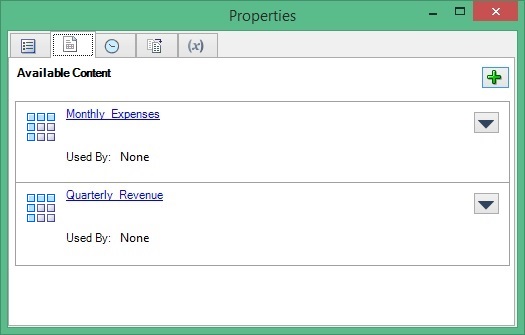刪除 Excel 格式之參照 Doclet 中的可用內容
本主題僅適用於 Excel 格式的參照 Doclet。
在參照 Doclet 中,您可將內容從可用內容清單中移除,但不需要刪除其所依賴的範圍。如此一來,若您日後需要重新新增該筆內容,您便可隨時新增。
請注意,如果可用內容已作為報表套件中任何 Doclet 的內嵌內容,將內容從參照 Doclet 刪除將會導致 Doclet 中的連結損毀。
若要從報表格式的參照 Doclet 刪除可用的內容,請使用 Narrative Reporting Web 介面。
註:
開始進行之前,請確定已起始 Doclet 撰寫階段。
若要將可用內容從參照 Doclet 中刪除,請執行下列動作:
您隨時可以依照將可用內容新增至 Excel 格式參照 Doclet中的程序重新將內容新增至參照 Doclet。